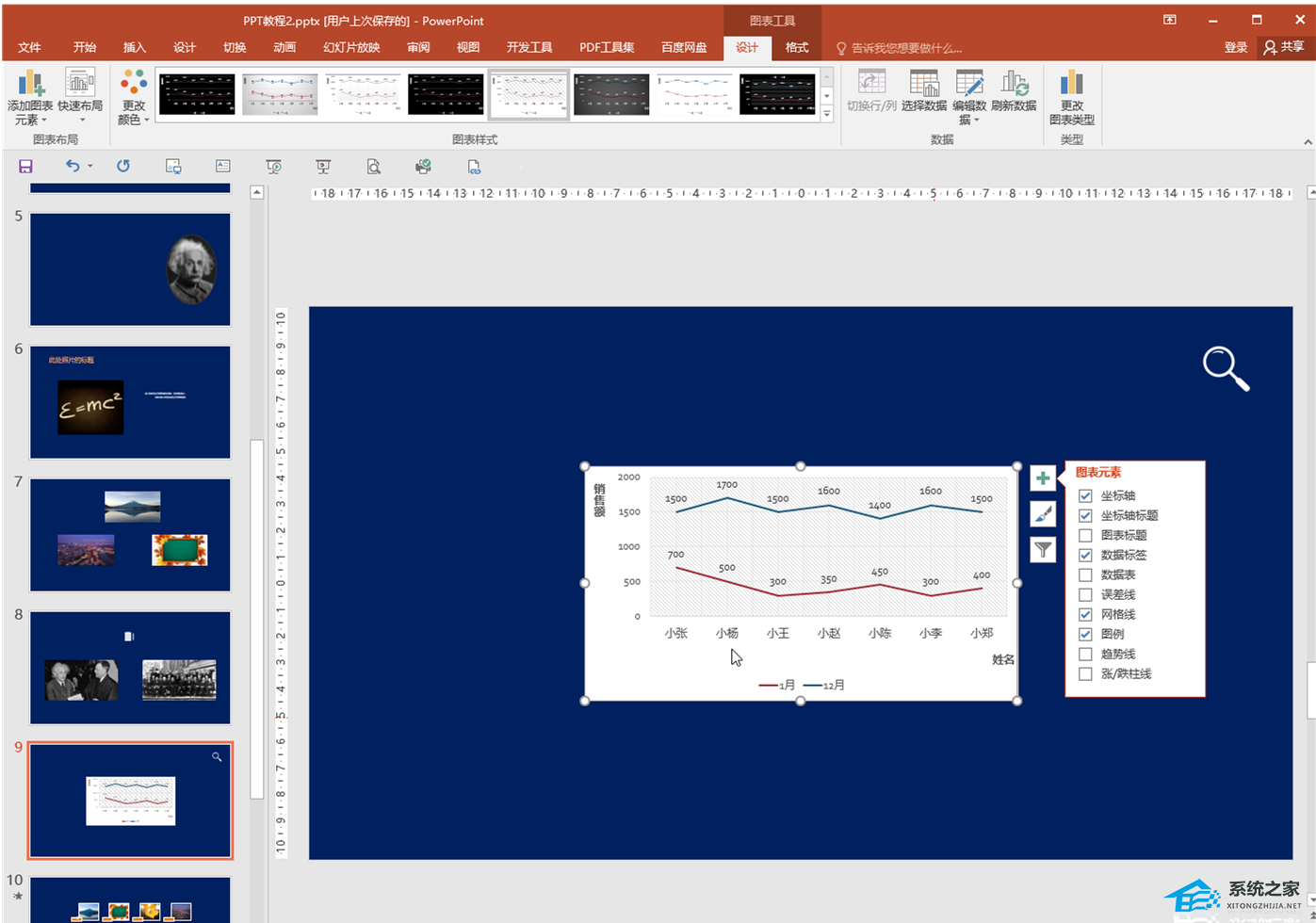Excel如何对数据进行排序,Excel是一款功能强大、广泛使用的办公软件,它不仅可以进行数据的输入和计算,还可以对数据进行排序,帮助我们更好地组织和分析数据。本篇文章将详细介绍Excel如何对数据进行排序。
Excel如何对数据进行排序
首先,我们需要明确排序的目的。排序可以按照数据的升序或降序排列,也可以根据某一列或多列进行排序。在Excel中,排序功能位于“数据”选项卡的“排序与筛选”菜单下。
在进行排序之前,我们需要先选中要排序的数据区域。可以是一列、一行,也可以是整个表格。选择完后,点击排序按钮,弹出排序对话框。
在排序对话框中,我们可以选择要排序的列,以及排序的方式。如果要按照某一列进行排序,可以在“排序依据”的下拉菜单中选择需要的列。
例如,我们有一个销售数据表格,包含产品名称、销售数量和销售额。现在我们想要按照销售数量从小到大排序,可以选择销售数量这一列作为排序依据。
在选择了排序依据后,我们可以选择是按照升序还是降序进行排序。升序即从小到大排序,降序则相反。可以通过点击“升序”或“降序”按钮进行选择。
另外,还可以选择多个排序依据。在排序对话框中,我们可以点击“添加级别”按钮,添加多个排序级别。这样可以先按照第一级别排序,再按第二级别排序,以此类推。
在添加了多个排序级别后,还可以对每个排序级别进行单独的设置。可以选择不同的排序列,不同的排序方式,以及是否区分大小写等。
当设置完成后,点击“确定”按钮即可完成排序。Excel会按照我们的设置对数据进行排序,并将排序结果显示在原来的位置。
除了对整个数据区域进行排序,我们还可以选择部分数据进行排序。在排序对话框中,可以选择“选择区域”选项,手动选择需要排序的部分数据。
此外,Excel还提供了一种快速排序的方法,即“自动过滤”。在排序对话框中,可以选择“使用自动过滤”选项,Excel会根据当前列的值自动进行排序。
Excel如何对数据进行排序,综上所述,Excel提供了多种方式对数据进行排序,根据不同的需求选择合适的排序方法。通过排序功能,我们可以更方便地查找或分析数据,提高工作效率。